意味を知れば怖さ倍増!パソコンエラー
この記事を書いているパソコンは私が初めて購入したノートパソコンです。初めて一人暮らしをするときに購入したので6年以上使っています。
それが、つい最近起動時に取り返しのつかないエラーが出るようになりました。
今回は、この記事を書けるまでになったパソコンエラーの緊急回避について紹介します。
おまけで、パソコンの危険な症状も書いているのでよければ参考にしてみて下さい。
パソコンにこんなエラーメッセージが出るようになったら・・・
6年以上使っていたパソコンにこんなエラーメッセージがでるようになりました。
ノートパソコン:ASUS K53E(corei7)
起動するとこんなエラーメッセージが出るようになり先に進めなくなりました。
最後の3行目→「Press F1 to Resume…」→「F1を押して再開」という意味なので、とりあえず「F1キー」を押すといつものログイン画面になりパソコンは使えました。
調査開始!
1行目→「port 0 :WDC WD6400BPVT-80HXZT3」

geralt / Pixabay
・「port 0(ポートゼロ)」とは、自分から相手に向けては接続できますが、相手から自分には接続できない状態です。
・「WDC WD6400BPVT-80HXZT3」は、使用中のHDDの名前です。
2行目→「S.M.A.R.T Stataus Bad」
・「S.M.A.R.T」は、自己修復機能のことを言います。
つまり、「自己修復中にエラーを検出しました」という意味。
エラーがでたので・・・
「Backup and Replace」→「バックアップと置換え」つまり、「バックアップをしてからHDDを交換してね」という意味です。
~このエラーメッセージの意味~
「あなたの使っているこの名前のHDDがいつ壊れてもおかしくないのですぐにバックアップしてHDDを交換してね」いうエラーメッセージになります。
このエラーがでてどれくらいで起動しなくなるか誰にも分かりませんが、とりあえずF1を押して現在(4日目)も使用中。が、上記のエラーがでてから、実は3日後に作業中突然、強制停止(フリーズ)するじたいになりました。
流れを説明すると・・・
①エラーが出てから3日目にエラーの意味を知りことの重大さを確認。
②意味を知ってすぐさま新しいパソコンを注文。(最初のエラーがでて3日後なので行動がかなり遅いです)
③注文後、ちょうど子ども達のお風呂のため一旦パソコンを閉じました。入浴後、再度パソコンを起動。F1を押してまたパソコン作業をしていると突然、フリーズ。
強制終了して起動すると新たな問題が・・・
起動すると新しいエラーメッセージ
このエラーメッセージが出ると、どのキーを押しても同じ文章が押すたびにでてくるのでどうにもなりません。

とりあえずの解決策(起動方法)はのちほど。
まずは、言葉の意味から・・・
・1行目:「Reboot and Select proper Boot device」→「再起動して適切なブートデバイスを選択してください」
〇「ブート」は、「起動」という意味。
〇「デバイス」は、接続して使うマウスやキーボードなどあらゆる装置のこと。
この場合は、当然HDDです。

Josethestoryteller / Pixabay
つまり、「使用中のHDDが壊れたので壊れていないHDDを使ってください」という意味。
・2行目:「or Insert Boot Media in selected Boot devise and press a key」
→「または選択したブートデバイスにブートメディアを挿入し、キーを押します」という意味。
つまり、「最初に起動するハードディスクまたは、CD(DVD)が見つからないので設定しなおしてね」
という意味です。
~このエラーメッセージがでたら~
「いよいよ修理に出すか、自分でなおすかしないといけない!」ということです。
そもそも起動できないので、普通はそうなります。
*読んで下さった方は分かると思いますが、エラーの意味すら知らない私がパソコンを修理なんてできません。また、修理に出したのなら4日目でこの記事が書けるわけもありません。
*修理費用は、数万円かかると書かれている記事もあり修理期間は1カ月とかさまざま。となると、時間的にも金銭的にも買った方が安いと判断しました。
このメッセージの回避方法(緊急回避)
なんとかならないかと調べていると見つけました!!

StartupStockPhotos / Pixabay
①パソコンを起動すると製品のロゴがあらわれますよね?
→私の場合は「ASUS」と表示されるまで待つ。
②ASUSの表示が出てきたら「F1」を連打。すると、自動的に「修復機能」が起動。
③最初の「Press F1 to Resume…」のエラー表示に戻りF1を押します。
④起動。
*パソコンによりキーボードが異なるようですが、最初のエラーで「F1」をおしてスルーできていたので多分これかなと思い試した次第です。また、機種によっては自動修復のためキーボード操作が必要なようです。
あくまで緊急措置なので、いつ壊れてもおかしくないのは変わりありません。
私が体験したパソコン症状

geralt / Pixabay
①ネットの通信が突然切れることが増える。
→ひょっとしたら関係ないかもしれませんが、この1ヵ月ほどおかしかったため、最適化やエラーチェック、クリーンアップなどをしていましたが特に改善しませんでした。
②エラーがでる1週間ほど前から、終了しても電源が切れるまで3分ほどかかりました。
→それまでは、1分以内に電源は切れていました。(終了までにやたら時間がかかれば要注意)
③これまで、「エラーが出ています」という案内が何度も通知されていたのですが、ほとんどが詐欺関連の通知で見なくなっていました、ひょっとしたらその中に本当の通知があったのかもしれません。
緊急回避してからのパソコン症状
緊急回避してから1日が経ちましたが、とにかくネットや私が使っているワードプレスも使えています。最初の「F1キー」を押す作業以外は特に変化はありません。
いえ、大きな変化がありました。
ネットの接続がかなり早くなりました。
動画も以前は止まることがあったのですがほとんど止まることなくスイスイみれます。
*おそらく、これまで使っていた機能が停止されて逆に負荷がかからなくなった。そして、故障前の電化製品は新品時に近いポテンシャルを発揮するなんていわれますが、まさにその状態だと思います。

ijmaki / Pixabay
まとめ
①「S.M.A.R.T Stataus Bad」というエラー表示が出たら、修理か買い替えを1日でも早くしないといつ壊れるか分からない状態。まさに、緊急事態です。
→突然壊れると困るので、壊れる前に合図を送ってくれるという本当にすごい「安全設定」です。
②「Reboot and Select proper Boot device」という表示がでても、起動して会社のロゴが出たときに特定のキーボードを連打すれば緊急回避(自己修復)できる。(私の場合は「F1キー」)
以上です。お役にたてれば幸いです。
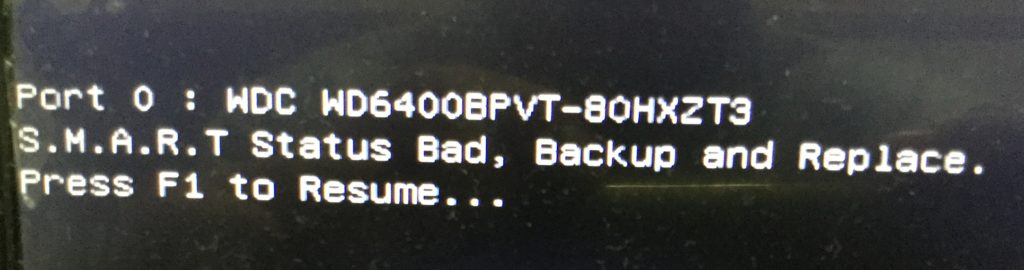








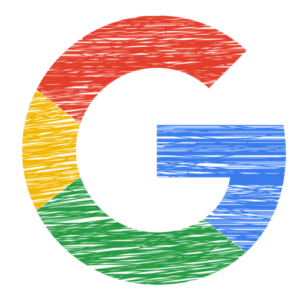




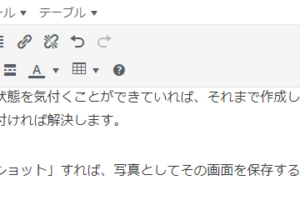





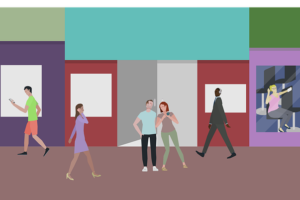
コメントを残す